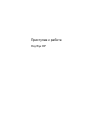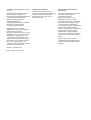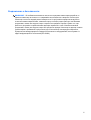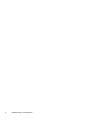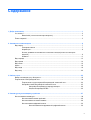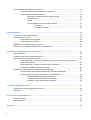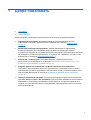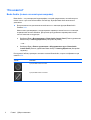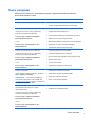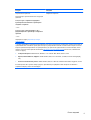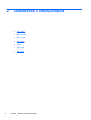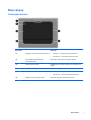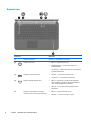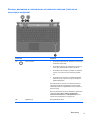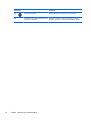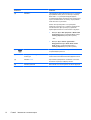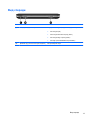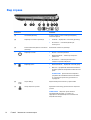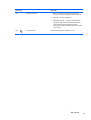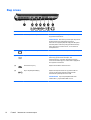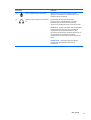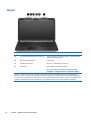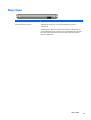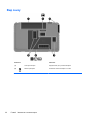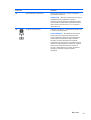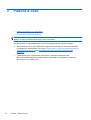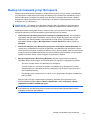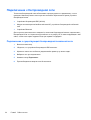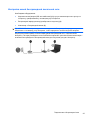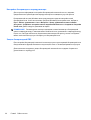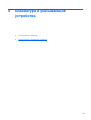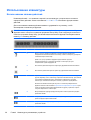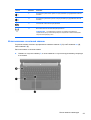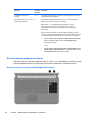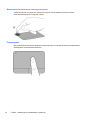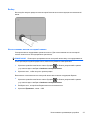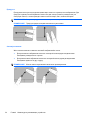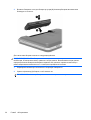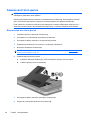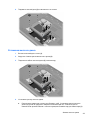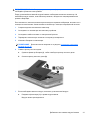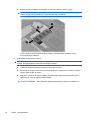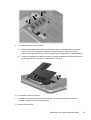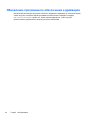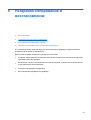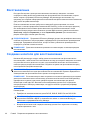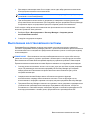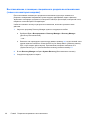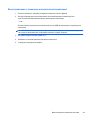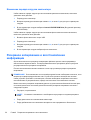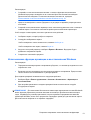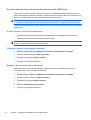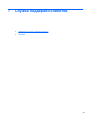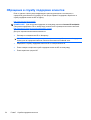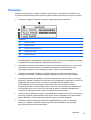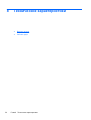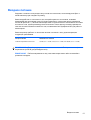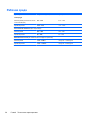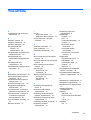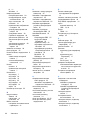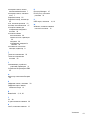Приступая к работе
Ноутбук HP

© Hewlett-Packard Development Company,
L.P., 2011
Bluetooth является товарным знаком
соответствующего владельца и
используется компанией Hewlett-Packard
по лицензии. Microsoft и Windows
являются товарными знаками
корпорации Майкрософт,
зарегистрированными в США. Эмблема
SD является товарным знаком
соответствующего владельца.
Приведенная в этом документе
информация может быть изменена без
уведомления. Гарантийные
обязательства для продуктов и услуг HP
приведены только в условиях гарантии,
прилагаемых к каждому продукту и
услуге. Никакие
содержащиеся здесь
сведения не могут рассматриваться как
дополнение к этим условиям гарантии.
HP не несет ответственности за
технические или редакторские ошибки и
упущения в данном документе.
Издание 1-е, февраль 2011
Номер документа: 635487-251
Уведомление о продукте
В этом руководстве описываются
функции, которые являются общими для
большинства моделей. Некоторые
функции могут быть недоступны на
данном компьютере.
Использование программного
обеспечения
Установка
, копирование, загрузка или
иное использование любого
программного продукта,
предустановленного на этом
компьютере, означает согласие с
условиями лицензионного соглашения
HP. Если вы не принимаете условия
этого соглашения, единственным
способом защиты ваших прав является
возврат всего неиспользованного
продукта (оборудования и программного
обеспечения) в течение 14 дней с
возмещением уплаченной суммы в
соответствии с правилами возврата в
организации, в которой был
приобретен
продукт.
Для получения дополнительной
информации или возмещения полной
стоимости компьютера обращайтесь к
продавцу.

Уведомление о безопасности
ВНИМАНИЕ! Во избежание возможных ожогов или перегрева компьютера при работе не
держите компьютер на коленях и не закрывайте вентиляционные отверстия. Используйте
компьютер только на твердой ровной поверхности. Не допускайте перекрытия воздушного
потока жесткими поверхностями, такими как корпус стоящего рядом принтера, или мягкими
предметами, такими как подушки, ковры с ворсом или предметы одежды. Кроме
того, при
работе не допускайте соприкосновения адаптера переменного тока с кожей или мягкими
предметами, такими как подушки, ковры или предметы одежды. Компьютер и адаптер питания
удовлетворяют требованиям к допустимой для пользователей температуре поверхности,
определенным международным стандартом безопасности оборудования, используемого в
сфере информационных технологий (IEC 60950).
iii

iv Уведомление о безопасности

Содержание
1 Добро пожаловать ........................................................................................................................................ 1
Что нового? ......................................................................................................................................... 2
Beats Audio (только на некоторых моделях) .................................................................... 2
Поиск сведений ................................................................................................................................... 3
2 Знакомство с компьютером ........................................................................................................................ 6
Вид сверху ........................................................................................................................................... 7
Сенсорная панель .............................................................................................................. 7
Индикаторы ........................................................................................................................ 8
Кнопки, динамики и считыватель отпечатков пальцев (только на некоторых
моделях) ............................................................................................................................. 9
Клавиши ............................................................................................................................ 11
Вид спереди ...................................................................................................................................... 13
Вид справа ........................................................................................................................................ 14
Вид слева .......................................................................................................................................... 16
Экран ................................................................................................................................................. 18
Вид сзади .......................................................................................................................................... 19
Вид снизу ........................................................................................................................................... 20
3 Работа в сети ..............................................................................................................................
................. 22
Выбор поставщика услуг Интернета ............................................................................................... 23
Подключение к беспроводной сети ................................................................................................. 24
Подключение к существующей беспроводной локальной сети ................................... 24
Настройка новой беспроводной локальной сети .......................................................... 25
Настройка беспроводного маршрутизатора ................................................. 26
Защита беспроводной ЛВС ............................................................................ 26
4 Клавиатура и указывающие устройства ................................................................................................ 27
Использование клавиатуры ............................................................................................................. 28
Использование клавиш действий ................................................................................... 28
Использование сочетаний клавиш ................................................................................. 29
Использование цифровой панели .................................................................................. 30
Использование интегрированной цифровой панели ................................... 30
v

Использование указывающих устройств ........................................................................................ 31
Установка параметров указывающих устройств ........................................................... 31
Использование сенсорной панели ................................................................................. 31
Включение и выключение сенсорной панели ............................................... 32
Перемещение .................................................................................................. 32
Выбор ............................................................................................................... 33
Использование жестов сенсорной панели .................................................... 33
Прокрутка ......................................................................................... 34
Сжатие/растяжение ........................................................................ 34
5 Обслуживание ............................................................................................................................................. 35
Установка и извлечение батареи .................................................................................................... 35
Замена жесткого диска .................................................................................................................... 38
Извлечение жесткого диска ............................................................................................ 38
Установка жесткого диска ............................................................................................... 39
Добавление или замена модулей памяти ...................................................................................... 40
Обновление программного обеспечения и драйверов ................................................................. 44
6 Резервное
копирование и восстановление ........................................................................................... 45
Восстановление ................................................................................................................................ 46
Создание носителя для восстановления ....................................................................................... 46
Выполнение восстановления системы ........................................................................................... 47
Восстановление с помощью специального раздела восстановления (только на
некоторых моделях) ......................................................................................................... 48
Восстановление с помощью носителя восстановления ............................................... 49
Изменение порядка загрузки компьютера ..................................................................... 50
Резервное копирование и восстановление информации ............................................................. 50
Использование функции архивации и восстановления Windows ................................ 51
Использование точек восстановления системы Windows ............................................ 52
Когда создавать точки восстановления ......................................................... 52
Создание точки восстановления
системы .................................................... 52
Возврат к более ранней дате и времени ....................................................... 52
7 Служба поддержки клиентов .................................................................................................................... 53
Обращение в службу поддержки клиентов .................................................................................... 54
Наклейки ........................................................................................................................................... 55
8 Технические характеристики .................................................................................................................... 56
Входное питание .............................................................................................................................. 57
Рабочая среда .................................................................................................................................. 58
Указатель .......................................................................................................................................................... 59
vi

1 Добро пожаловать
●
Что нового?
●
Поиск сведений
После настройки и регистрации компьютера важно выполнить следующие действия.
●
Подключение к Интернету. Настройка проводной или беспроводной сети для
подключения к Интернету. Дополнительные сведения см. в разделе
Работа в сети
на стр. 22.
●
Обновление антивирусной программы. Защита компьютера от повреждений,
вызванных вирусами. Эта программа предустановлена на компьютере и имеет
ограниченную подписку на получение бесплатных обновлений. Дополнительные сведения
см. в документе Справочное руководство по ноутбуку HP. Сведения о доступе к этому
руководству см. в разделе
Поиск сведений на стр. 3.
● Знакомство с компьютером. Получение сведений о функциях компьютера.
Дополнительную информацию см. в разделах
Знакомство с компьютером на стр. 6 и
Клавиатура и указывающие устройства на стр. 27.
●
Создание дисков восстановления или флэш-накопителя восстановления.
Подготовка к восстановлению исходного (установленного производителем) состояния
операционной системы и программного обеспечения в случае нестабильной работы или
сбоя системы. Инструкции см. в разделе
Резервное копирование и восстановление
на стр. 45.
●
Поиск установленных программ. Просмотр списка предустановленных на компьютере
программ. Выберите Пуск > Все программы. Для получения сведений об использовании
прилагаемого к компьютеру программного обеспечения см. инструкции производителя,
которые могут поставляться вместе с программным обеспечением или доступны на веб-
сайте производителя.
1

Что нового?
Beats Audio (только на некоторых моделях)
Beats Audio — это расширенный аудиопрофиль, который предоставляет полный контроль
низких частот и при этом обеспечивает чистый звук. Функция Beats Audio включена по
умолчанию.
▲
Для увеличения или уменьшения низкой частоты с помощью функции Beats Audio
нажмите fn+b.
Можно также просматривать и контролировать параметры низкой частоты с помощью
операционной системы Windows. Для просмотра и управления параметрами низкой
частоты выполните следующее.
●
Выберите Пуск > Все программы > Beats Audio Control Panel (Панель управления
Beats Audio) > Listening Experience (Настройка звучания).
– или –
●
Выберите Пуск > Панель управления > Оборудование и звук > Beats Audio
Control Panel (Панель управления Beats Audio) > Listening Experience (Настройка
звучания).
В следующей таблице приведено описание значков Beats Audio, которые отображаются при
нажатии fn+b.
Значок Описание
Функция Beats Audio включена.
Функция Beats Audio отключена.
2 Глава 1 Добро пожаловать

Поиск сведений
Компьютер поставляется с несколькими ресурсами, предназначенными для помощи в
выполнении различных задач.
Ресурсы Сведения
Постер Быстрая настройка
●
Настройка компьютера
● Помощь в определении компонентов компьютера
Приступая к работе
Чтобы получить доступ к этому руководству,
выполните указанные ниже действия.
Выберите Пуск > Справка и поддержка >
Руководства пользователя.
– или –
Выберите Пуск > Все программы > HP >
Документация HP.
● Функциональные возможности компьютера
●
Подключение к беспроводной сети
●
Использование клавиатуры
и указывающих устройств
●
Замена жесткого диска и модулей памяти
●
Выполнение резервного копирования и восстановления
●
Обращение в службу технической поддержки
● Технические характеристики компьютера
Справочное руководство по ноутбуку HP
Чтобы получить доступ к этому руководству,
выполните указанные ниже действия.
Выберите Пуск > Справка и поддержка >
Руководства пользователя.
– или –
Выберите Пуск > Все программы
> HP >
Документация HP.
● Функции управления электропитанием
●
Увеличение времени работы от батареи
●
Использование мультимедийных функций компьютера
●
Защита компьютера
●
Уход за компьютером
●
Обновление программного обеспечения
Справка и поддержка
Чтобы перейти к справке и поддержке, выберите
Пуск > Справка и поддержка.
ПРИМЕЧАНИЕ. Чтобы получить поддержку в
конкретной стране/регионе, посетите веб-сайт
http://www.hp.com/support, выберите страну/регион
и следуйте инструкциям на экране.
●
Сведения об операционной системе
●
Обновление программ, драйверов и BIOS
● Средства устранения неполадок
●
Доступ к технической поддержке
Уведомления о соответствии нормам,
требованиям к безопасности и охране
окружающей среды
Чтобы получить доступ к этому руководству,
выполните указанные ниже действия.
Выберите Пуск > Справка и поддержка >
Руководства пользователя.
– или –
Выберите Пуск > Все программы > HP >
Документация HP.
●
Сведения о безопасности и соответствии нормам
●
Сведения об утилизации батареи
Поиск сведений
3

Ресурсы Сведения
Руководство по безопасной и комфортной
работе
Для перехода к этому руководству выполните
следующие действия.
Выберите Пуск > Справка и поддержка >
Руководства пользователя.
– или –
Выберите Пуск > Все программы > HP >
Документация HP.
– или –
Перейдите по адресу
http://www.hp.com/ergo.
●
Правильное размещение компьютера, организация
рабочего места, меры по защите здоровья и правила
работы с компьютером
●
Сведения по технике безопасности при работе с
электрическими и механическими устройствами
Буклет Worldwide Telephone Numbers (Номера
телефонов по всему миру)
Этот буклет поставляется вместе с компьютером.
Номера телефонов службы поддержки HP
Веб-сайт HP
Этот веб-сайт доступен по адресу
http://www.hp.com/support.
●
Сведения о поддержке
●
Заказ запасных частей и поиск дополнительной
справочной информации
●
Обновление программ, драйверов и BIOS
●
Аксессуары, доступные для устройства
4 Глава 1 Добро пожаловать

Ресурсы Сведения
Ограниченная гарантия*
Для перехода к гарантии выполните следующие
действия.
Выберите Пуск > Справка и поддержка >
Руководства пользователя > Просмотреть
сведения о гарантии.
– или –
Выберите Пуск > Все программы > HP >
Документация HP > Просмотреть сведения о
гарантии.
– или –
Перейдите по адресу
http://www.hp.com/go/
orderdocuments.
Сведения о гарантии
* Условия применимой ограниченной гарантии HP можно найти в электронных руководствах на компьютере и/или на
прилагаемом DVD- или компакт-диске. Для некоторых стран/регионов в комплект поставки может входить печатная
версия ограниченной гарантии HP. В странах/регионах, где гарантия не предоставляется в печатном виде, можно
заказать печатную копию гарантии на веб-
сайте http://www.hp.com/go/orderdocuments или по почте, написав в HP
письмо по адресу:
●
Северная Америка: Hewlett-Packard, MS POD, 11311 Chinden Blvd, Boise, ID 83714, USA
●
Европа, Ближний Восток, Африка: Hewlett-Packard, POD, Via G. Di Vittorio, 9, 20063, Cernusco s/Naviglio (MI),
Italy
●
Азиатско-Тихоокеанский регион: Hewlett-Packard, POD, P.O. Box 200, Alexandra Post Office, Singapore, 911507
В письме должны быть указаны номер продукта, гарантийный срок (сведения о нем находятся на наклейке с
серийным номером), имя и почтовый адрес.
Поиск сведений
5

Вид сверху
Сенсорная панель
Компонент Описание
(1) Индикатор отключения сенсорной панели
●
Светится — сенсорная панель выключена.
●
Не светится — сенсорная панель включена.
(2) Кнопка включения/выключения
сенсорной панели
Включение и выключение сенсорной панели.
(3) Зона сенсорной панели Перемещение указателя, выбор и запуск объектов на
экране.
(4) Левая кнопка сенсорной панели Выполняет функцию левой кнопки мыши.
(5) Индикатор включения сенсорной
панели
●
Светится — сенсорная панель включена.
●
Не светится — сенсорная панель выключена.
(6) Правая кнопка сенсорной панели Выполняет функцию правой кнопки мыши.
Вид сверху
7

Индикаторы
Компонент Описание
(1) Индикатор caps lock Светится — верхний регистр включен.
(2)
Индикатор питания ● Белый — компьютер включен.
●
Мигающий белый — компьютер находится в
спящем режиме.
●
Не светится — компьютер выключен или находится
в режиме гибернации.
(3)
Индикатор отключения звука
●
Желтый — звук компьютера выключен.
●
Не светится — звук компьютера включен.
(4)
Индикатор беспроводной связи
●
Белый — встроенное устройство беспроводной
связи, например устройство беспроводной ЛВС и/
или устройство Bluetooth®, включено.
●
Желтый — все устройства беспроводной связи
выключены.
(5) Индикатор считывателя отпечатков
пальцев (только на некоторых моделях)
● Белый — отпечаток пальца считан.
●
Желтый — отпечаток пальца не считан.
8 Глава 2 Знакомство с компьютером

Кнопки, динамики и считыватель отпечатков пальцев (только на
некоторых моделях)
Компонент Описание
(1)
Кнопка питания ● Если компьютер выключен, нажмите эту кнопку для
включения компьютера.
●
Если компьютер включен, нажмите и отпустите эту
кнопку для перевода компьютера в режим сна.
●
Если компьютер находится в режиме сна, нажмите
и сразу отпустите кнопку для выхода из режима
сна.
●
Если компьютер находится в режиме гибернации,
нажмите и сразу отпустите
кнопку для выхода из
режима гибернации.
Если компьютер не отвечает и не удается выполнить
процедуры выключения Windows®, для выключения
компьютера нажмите и удерживайте кнопку питания не
менее 5 секунд.
Для получения дополнительных сведений о параметрах
питания выберите Пуск > Панель управления >
Система и безопасность > Электропитание или см.
Справочное руководство по ноутбуку HP.
(2) Динамики (2)
Воспроизведение звука.
Вид сверху
9

Компонент Описание
(3)
Кнопка веб-браузера Запуск веб-браузера, выбранного по умолчанию.
(4) Считыватель отпечатков пальцев (только
на некоторых моделях)
Позволяет выполнить вход в операционную систему
Windows с помощью отпечатка пальца вместо пароля.
10 Глава 2 Знакомство с компьютером

Клавиши
Компонент Описание
(1) Клавиша esc При нажатии одновременно с клавишей fn
отображаются сведения о системе.
(2) Клавиша fn При нажатии одновременно с клавишей num lk, b или
клавишей esc запускаются часто используемые
системные функции.
(3)
Клавиша Windows Отображается меню «Пуск» Windows.
Вид сверху
11

Компонент Описание
(4) Клавиша b Увеличение или уменьшение низких частот с помощью
функции Beats Audio (только на некоторых моделях).
Beats Audio — это расширенный аудиопрофиль,
который предоставляет полный контроль низких частот
и при этом обеспечивает чистый звук. Функция Beats
Audio включена по умолчанию.
Можно также просматривать и контролировать
параметры низкой частоты с помощью операционной
системы Windows. Для просмотра и управления
параметрами низкой
частоты выполните следующее.
●
Выберите Пуск > Все программы > Beats Audio
Control Panel (Панель управления Beats Audio) >
Listening Experience (Настройка звучания).
– или –
●
Выберите Пуск > Панель управления >
Оборудование и звук > Beats Audio Control
Panel (Панель управления Beats Audio) >
Listening Experience (Настройка звучания).
(5)
Клавиша контекстного меню Windows Отображение контекстного меню для элемента, на
который наведен указатель.
(6) Интегрированная цифровая панель
клавиатуры
Когда панель клавиатуры включена, ее клавиши можно
использовать как клавиши внешней цифровой панели.
(7) Клавиша num lk При нажатии одновременно с клавишей fn включает/
выключает встроенную цифровую панель.
(8) Клавиши действий Выполнение часто используемых системных функций.
12 Глава 2 Знакомство с компьютером

Вид спереди
Компонент Описание
(1) Гнездо для цифровых карт памяти Поддерживает следующие форматы цифровых карт памяти:
● Secure Digital (SD)
●
Secure Digital Extended Capacity (SDxC)
●
Secure Digital High Capacity (SDHC)
● Ultra High Speed MultiMediaCard (UHS/MMC)
(2) Динамики (2) (только на некоторых моделях) Воспроизведение звука.
Вид спереди
13

Вид справа
Компонент Описание
(1) Оптический дисковод Чтение и запись (только на некоторых моделях)
оптических дисков.
(2) Индикатор оптического дисковода
●
Зеленый — обращение к оптическому дисководу.
●
Не светится — оптический дисковод не
используется.
(3) Кнопка извлечения диска из оптического
дисковода
Извлечение оптического дисковода.
(4)
Индикатор питания
●
Белый — компьютер включен.
●
Мигающий белый — компьютер находится в
режиме сна.
●
Не светится — компьютер выключен или
находится в режиме гибернации.
(5)
Индикатор диска
●
Мигающий белый — обращение к жесткому диску.
● Желтый — программа HP ProtectSmart Hard Drive
Protection временно запарковала головки жесткого
диска.
ПРИМЕЧАНИЕ. Дополнительные сведения о
программе HP ProtectSmart Hard Drive Protection
см. в документе Справочное руководство по
ноутбуку HP.
(6)
Порты USB (2) Подключение дополнительных устройств USB.
(7)
Гнездо защитного тросика Крепление к компьютеру дополнительного защитного
тросика.
ПРИМЕЧАНИЕ. Защитный тросик является
сдерживающим фактором, но он может не
предотвратить ненадлежащее использование или
хищение компьютера.
14 Глава 2 Знакомство с компьютером
Страница загружается ...
Страница загружается ...
Страница загружается ...
Страница загружается ...
Страница загружается ...
Страница загружается ...
Страница загружается ...
Страница загружается ...
Страница загружается ...
Страница загружается ...
Страница загружается ...
Страница загружается ...
Страница загружается ...
Страница загружается ...
Страница загружается ...
Страница загружается ...
Страница загружается ...
Страница загружается ...
Страница загружается ...
Страница загружается ...
Страница загружается ...
Страница загружается ...
Страница загружается ...
Страница загружается ...
Страница загружается ...
Страница загружается ...
Страница загружается ...
Страница загружается ...
Страница загружается ...
Страница загружается ...
Страница загружается ...
Страница загружается ...
Страница загружается ...
Страница загружается ...
Страница загружается ...
Страница загружается ...
Страница загружается ...
Страница загружается ...
Страница загружается ...
Страница загружается ...
Страница загружается ...
Страница загружается ...
Страница загружается ...
Страница загружается ...
Страница загружается ...
Страница загружается ...
Страница загружается ...
-
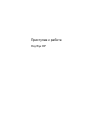 1
1
-
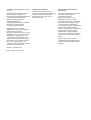 2
2
-
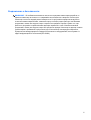 3
3
-
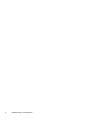 4
4
-
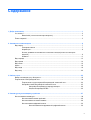 5
5
-
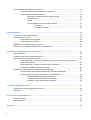 6
6
-
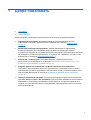 7
7
-
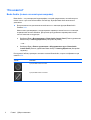 8
8
-
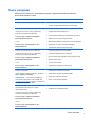 9
9
-
 10
10
-
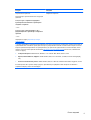 11
11
-
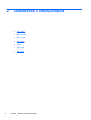 12
12
-
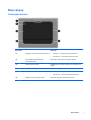 13
13
-
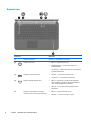 14
14
-
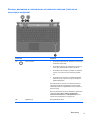 15
15
-
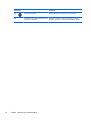 16
16
-
 17
17
-
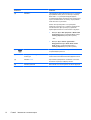 18
18
-
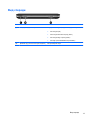 19
19
-
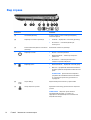 20
20
-
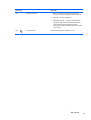 21
21
-
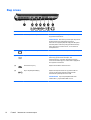 22
22
-
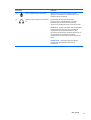 23
23
-
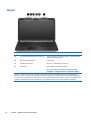 24
24
-
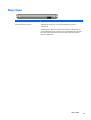 25
25
-
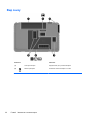 26
26
-
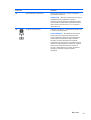 27
27
-
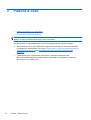 28
28
-
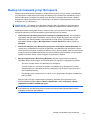 29
29
-
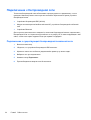 30
30
-
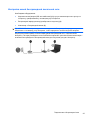 31
31
-
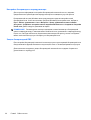 32
32
-
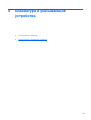 33
33
-
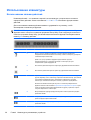 34
34
-
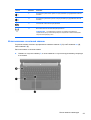 35
35
-
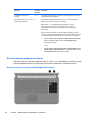 36
36
-
 37
37
-
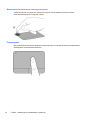 38
38
-
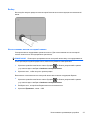 39
39
-
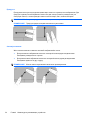 40
40
-
 41
41
-
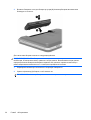 42
42
-
 43
43
-
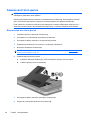 44
44
-
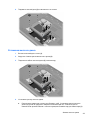 45
45
-
 46
46
-
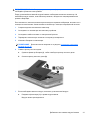 47
47
-
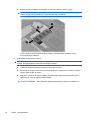 48
48
-
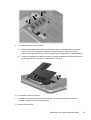 49
49
-
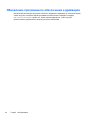 50
50
-
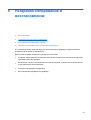 51
51
-
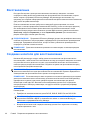 52
52
-
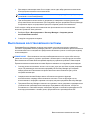 53
53
-
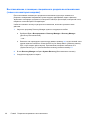 54
54
-
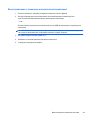 55
55
-
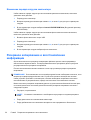 56
56
-
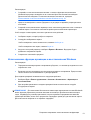 57
57
-
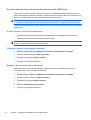 58
58
-
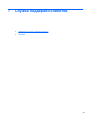 59
59
-
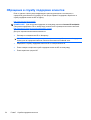 60
60
-
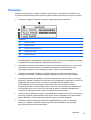 61
61
-
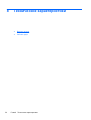 62
62
-
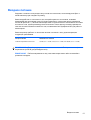 63
63
-
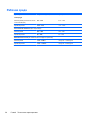 64
64
-
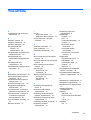 65
65
-
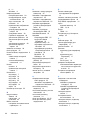 66
66
-
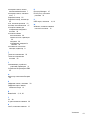 67
67
HP g6-1206er A1R05EA Руководство пользователя
- Тип
- Руководство пользователя
- Это руководство также подходит для
Задайте вопрос, и я найду ответ в документе
Поиск информации в документе стал проще с помощью ИИ
Похожие модели бренда
-
HP g6-1214er A5P91EA Руководство пользователя
-
HP Pavilion g6-1058er LW072EA Руководство пользователя
-
HP Pavilion g7-1001er LM659EA Руководство пользователя
-
HP G7-1101er LZ630EA Руководство пользователя
-
HP Pavilion dv6-7050er Руководство пользователя
-
HP Pavilion g7-2002er B3M47EA Руководство пользователя
-
HP DV7-6153er QC606EA Руководство пользователя
-
HP Pavilion dv7-6b53er A2T85EA Руководство пользователя
-
HP Pavilion dv7-6000 Entertainment Notebook PC series Руководство пользователя
-
HP DV7-6101er LZ661EA Руководство пользователя